بازیابی اطلاعات فایل های حذف شده وان درایو یکی از نیازهای اساسی کاربران این سرویس ابری است. ممکن است به دلایل مختلف مانند حذف تصادفی، مشکلات نرمافزاری یا حتی حملات بدافزاری، فایلهای مهم از دست بروند. خوشبختانه، وان درایو با ارائه ابزارهای متنوع و قدرتمند، به شما این امکان را میدهد که به راحتی فایلهای حذفشده خود را بازیابی کنید. از سطل بازیافت گرفته تا تاریخچه نسخهها و حتی قابلیتهای پیشرفتهتری مانند “Restore Your OneDrive”، هر کدام از این امکانات به شما این اجازه را میدهد که با حداقل زمان و تلاش، بازیابی اطلاعات را انجام دهید و از اهمیت حفاظت از دادههای خود بیشتر آگاه شوید. در این مقاله، به بررسی روشهای مختلف بازیابی فایل های حذف شده از OneDrive خواهیم پرداخت تا بتوانید بهطور مؤثر از فایلهای خود محافظت کنید و در مواقع ضروری، آنها را بازیابی نمایید.

بازیابی اطلاعات فایل های حذف شده وان درایو از سطل بازیافت وان درایو
سطل بازیافت یکی از ابتداییترین و سادهترین روشها برای بازیابی فایل های پاک شده از وان درایو است. در وان درایو، هر فایلی که حذف میشود ابتدا به سطل بازیافت منتقل میشود و برای ۳۰ روز در آنجا باقی خواهد ماند. این ویژگی، به شما این امکان را میدهد که در صورتی که به اشتباه فایلی را حذف کردهاید یا نیاز به آن پیدا کردید، به راحتی آن را بازیابی کنید.
برای بازیابی فایل های حذف شده از OneDrive از سطل بازیافت، ابتدا باید به حساب کاربری خود وارد شوید و از نوار کناری صفحه، گزینه Recycle Bin را انتخاب کنید. سپس تمام فایلهایی که حذف کردهاید نمایش داده میشوند. شما میتوانید با انتخاب فایل موردنظر و کلیک بر روی گزینه Restore، آن فایل را به محل اصلی خود بازگردانید.
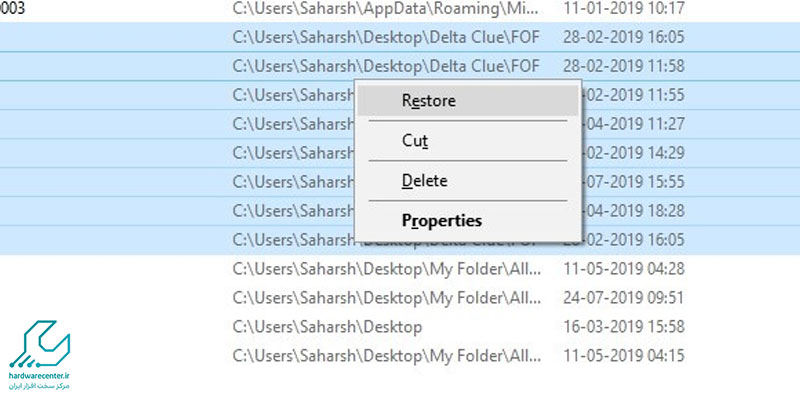
اگر میخواهید تمام فایلهای حذفشده را بازیابی کنید، میتوانید از گزینه Restore All Items استفاده کنید. این روش برای بیشتر کاربران، سریعترین و سادهترین راهکار برای بازگرداندن دادهها خواهد بود.
بازیابی فایل های پاک شده از وان درایو از طریق تاریخچه نسخهها (Version History)
اگر شما تغییراتی در فایلها اعمال کردهاید یا نسخههای قبلی آنها را از دست دادهاید، قابلیت تاریخچه نسخهها (Version History) میتواند به شما کمک کند. این ویژگی به شما اجازه میدهد که به نسخههای قبلی فایلهای خود دسترسی پیدا کرده و آنها را بازگردانید. تاریخچه نسخهها معمولاً برای فایلهای متنی یا اسناد آفیس کاربرد زیادی دارد.
برای استفاده از این قابلیت و بازیابی اطلاعات فایل های حذف شده وان درایو، ابتدا وارد حساب وان درایو خود شوید و فایل موردنظر را پیدا کنید. سپس روی آن راستکلیک کرده و گزینه Version History را انتخاب کنید. در این بخش، تمامی نسخههای قبلی فایل نمایش داده میشود. شما میتوانید نسخهای که نیاز دارید را انتخاب کرده و آن را به حالت اولیه بازگردانید. این ویژگی مخصوصاً در مواقعی که تغییرات اشتباهی در فایلهای خود اعمال کردهاید یا به نسخههای قدیمی فایل نیاز دارید، بسیار کاربردی است.
این روش یک راهحل عالی برای اطمینان از بازیابی اطلاعات مهم است که در اثر تغییرات نادرست یا حذف غیرعمدی از دست رفتهاند.
این مقاله برای شما مفید است : آموزش ریکاوری اطلاعات گوشی شیائومی
استفاده از “Restore Your OneDrive” برای بازیابی فایل های حذف شده از OneDrive
گاهی اوقات حذف یا خراب شدن اطلاعات به دلیل مشکلات نرمافزاری یا بدافزارها میتواند اتفاق بیفتد. خوشبختانه، وان درایو برای این مواقع قابلیتی به نام “Restore Your OneDrive” فراهم کرده است. این قابلیت به شما اجازه میدهد که تمام فایلها و پوشههای وان درایو خود را به حالت قبلی بازگردانید.
برای استفاده از این قابلیت، ابتدا وارد حساب کاربری خود در وان درایو شوید. سپس از نوار ابزار، آیکون Settings را انتخاب کرده و به بخش Restore Your OneDrive بروید.
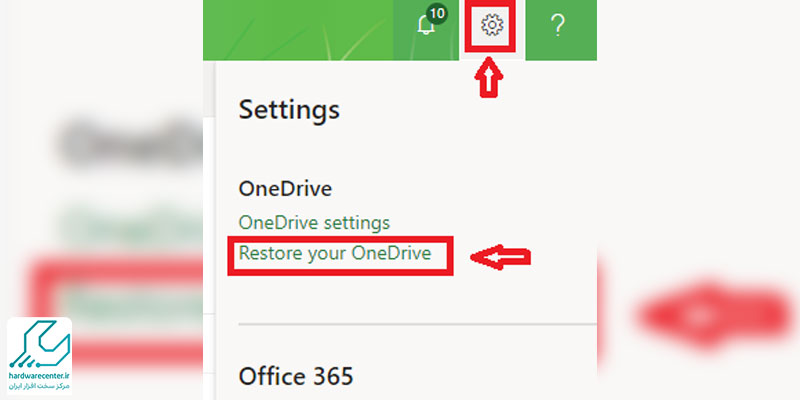
در این بخش، شما میتوانید بازه زمانیای که میخواهید وان درایو خود را به آن زمان بازگردانید را مشخص کنید. پس از انتخاب تاریخ، بر روی Restore کلیک کنید تا تمام اطلاعات شما به حالت قبل بازگردد.
این ویژگی بهویژه زمانی مفید است که به دلیل ویروسها یا مشکلات فنی دیگر، تمام یا بخشی از دادههای شما از دست رفته باشند.
بازیابی فایلها از سطل بازیافت کامپیوتر (Windows) یا مک (Mac)
اگر از همگامسازی (Sync) در دستگاههای خود استفاده میکنید، میتوانید به سطل بازیافت ویندوز یا مک نیز مراجعه کنید. وقتی که فایلها بهطور محلی در دستگاه شما ذخیره میشوند، حذف آنها از دستگاه نیز به وان درایو متصل میشود، اما اگر این فایلها به طور محلی حذف شده باشند، هنوز در سطل بازیافت دستگاه شما موجود خواهند بود.
برای بازیابی اطلاعات فایل های حذف شده وان درایو از سطل بازیافت ویندوز یا مک، به سطل بازیافت دستگاه خود بروید و فایلهای حذفشده را پیدا کنید. سپس، برای بازیابی، فایلها را انتخاب کرده و بر روی گزینه Restore کلیک کنید. در صورتی که فایلها به طور همزمان در سیستمعامل و وان درایو حذف شده باشند، بازیابی از هر دو محل (سطل بازیافت و وان درایو) امکانپذیر است.
این روش برای کاربرانی که از دستگاههای مختلف برای همگامسازی فایلها با وان درایو استفاده میکنند، بسیار مؤثر است.
این مقاله را از دست ندهید : آموزش بازیابی اطلاعات واتساپ
پیشگیری از از دست دادن اطلاعات وان درایو
یکی از مهمترین مسائل در مدیریت اطلاعات، پیشگیری از از دست دادن دادهها است. هرچه شما دادههای خود را بهطور مرتب پشتیبانگیری کنید و برای محافظت از آنها اقدامات پیشگیرانه انجام دهید، احتمال از دست دادن اطلاعات و نیاز به بازیابی فایل های حذف شده از OneDrive کمتر خواهد شد. در ادامه، چند نکته کلیدی برای جلوگیری از از دست دادن اطلاعات مهم ذکر شده است:
- پشتیبانگیری منظم: همیشه از فایلهای مهم خود نسخه پشتیبان تهیه کنید. این کار میتواند از طریق خدمات ابری مختلف یا دیسکهای سخت خارجی انجام شود.
- همگامسازی با دستگاههای مختلف: استفاده از همگامسازی میان دستگاههای مختلف شما را قادر میسازد که فایلها را از هر کجا و با هر دستگاهی بازیابی کنید. این روش همچنین به حفاظت بیشتر از دادهها کمک میکند.
- استفاده از قابلیت تاریخچه نسخهها: با استفاده از تاریخچه نسخهها (Version History)، میتوانید از تغییرات غیرقابل برگشت جلوگیری کرده و در صورت نیاز به نسخههای قدیمی فایل، به راحتی به آنها دسترسی پیدا کنید.
رعایت این نکات به شما کمک میکند که همیشه از دادههای خود حفاظت کنید و در مواقع اضطراری به راحتی به بازیابی اطلاعات فایل های حذف شده وان درایو بپردازید.
بهترین روش برای بازیابی اطلاعات فایل های حذف شده وان درایو
در نهایت، بازیابی فایل های حذف شده از OneDrive به کمک ابزارهایی نظیر سطل بازیافت، تاریخچه نسخهها، و قابلیت “Restore Your OneDrive” میسر است.
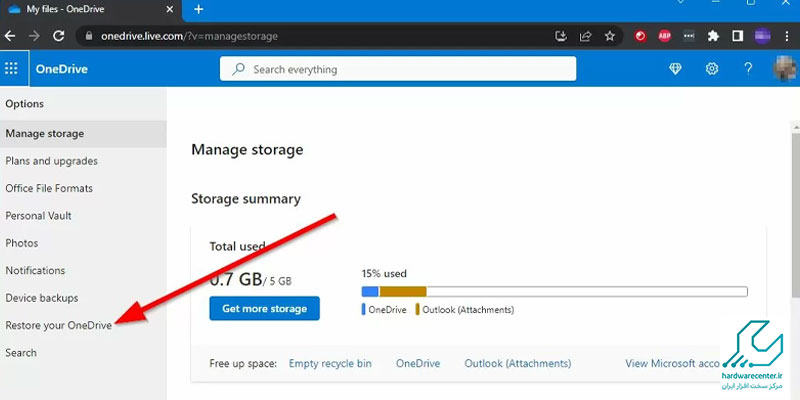
هر یک از این ابزارها بسته به نیاز و شرایط شما میتواند بهترین گزینه برای بازگرداندن اطلاعات از دست رفته باشد. به علاوه، رعایت نکات پیشگیرانه مانند پشتیبانگیری منظم و همگامسازی فایلها، میتواند به کاهش احتمال از دست رفتن دادههای مهم شما کمک کند.
در صورتی که فایلهای شما به هر دلیلی حذف شدهاند، میتوانید از این روشها برای بازیابی فایل های پاک شده از وان درایو استفاده کنید تا فایلهای خود را بازیابی کرده و از آنها به درستی محافظت کنید.





